WPS Word使用圖片填充文本框的方法
時間:2024-02-29 10:33:44作者:極光下載站人氣:63
很多小伙伴在使用Wps軟件對文字文檔進行編輯的過程中經常會需要對文檔中的各種內容進行編輯,例如文檔中插入的文本框。有的小伙伴想要給文檔中的文本框添加圖片填充,但又不知道該怎么進行設置。其實很簡單,我們只需要點擊文檔中的文本框,然后在繪圖工具的子工具欄中打開填充工具,再在下拉列表中打開“圖片或紋理”選項,接著在子菜單列表中選擇本地圖片選項,最后在文件夾頁面中打開需要的圖片文件即可。有的小伙伴可能不清楚具體的操作方法,接下來小編就來和大家分享一下wps Word使用圖片填充文本框的方法。
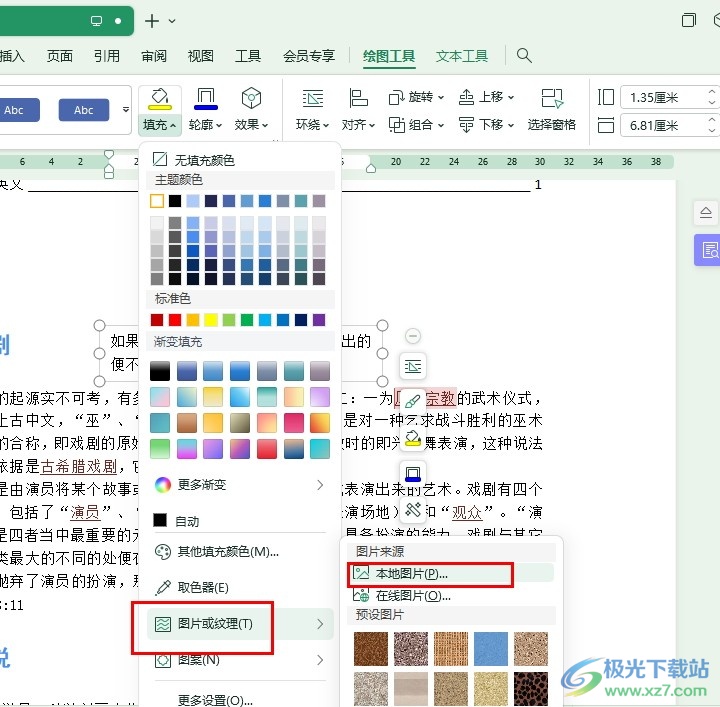
方法步驟
1、第一步,我們在電腦中點擊打開WPS軟件,然后在WPS頁面中再點擊打開一個文字文檔
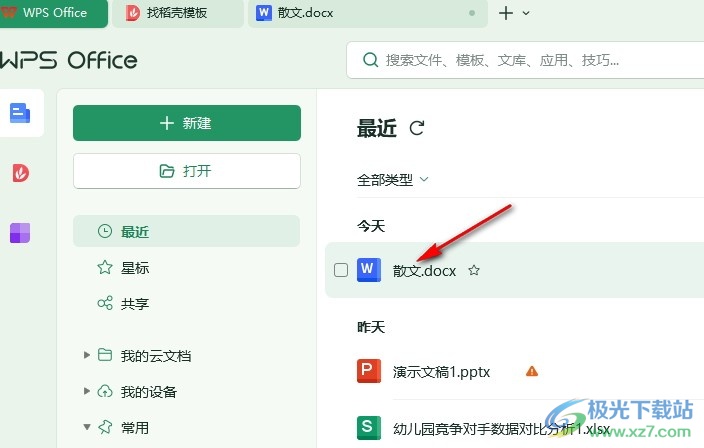
2、第二步,進入文字文檔編輯頁面之后,我們在該頁面中先點擊插入的文本框,然后打開“繪圖工具”
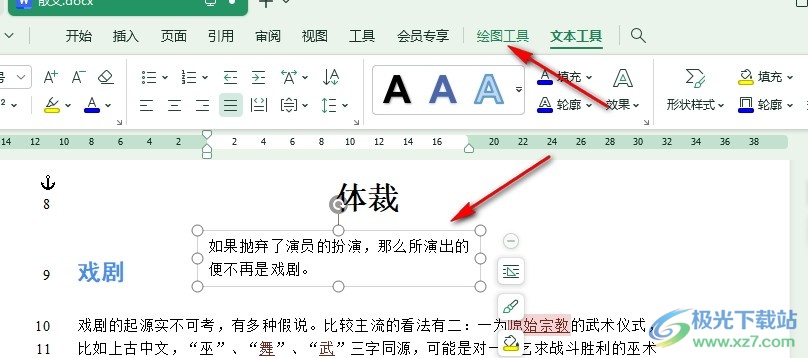
3、第三步,在繪圖工具的子工具欄中,我們找到“填充”工具,點擊打開該工具
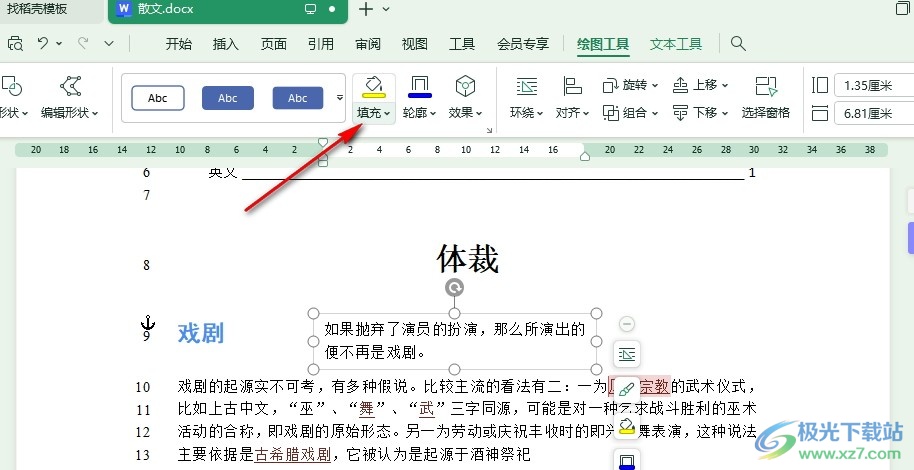
4、第四步,在“填充”的下拉列表中我們先打開“圖片或紋理”選項,然后在子菜單列表中點擊選擇“本地圖片”選項
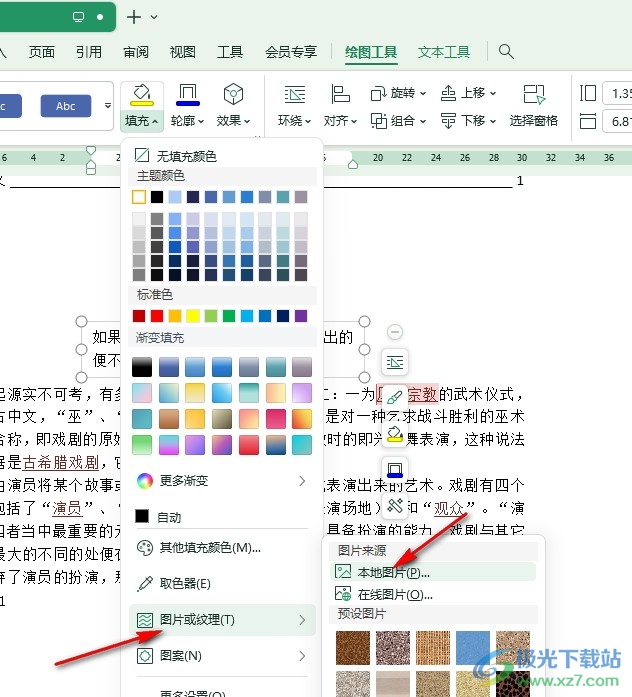
5、第五步,最后我們在文件夾頁面中找到準備好的圖片文件,然后點擊“打開”選項即可
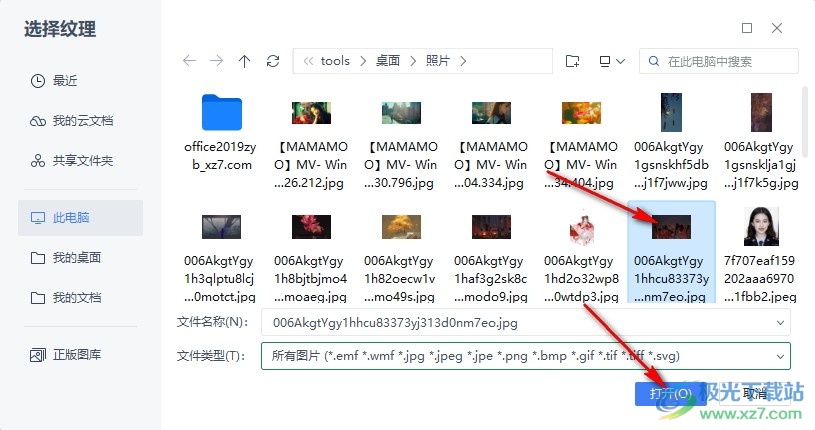
以上就是小編整理總結出的關于WPS Word使用圖片填充文本框的方法,我們進入WPS的文字文檔編輯頁面,然后點擊文本框,接著在繪圖工具的子工具欄中打開填充工具,在填充的下拉列表中我們先點擊圖片或紋理選項,再點擊本地圖片選項,最后在文件夾頁面中打開準備好的圖片即可,感興趣的小伙伴快去試試吧。

大小:240.07 MB版本:v12.1.0.18608環境:WinAll, WinXP, Win7, Win10
- 進入下載
相關推薦
相關下載
熱門閱覽
- 1百度網盤分享密碼暴力破解方法,怎么破解百度網盤加密鏈接
- 2keyshot6破解安裝步驟-keyshot6破解安裝教程
- 3apktool手機版使用教程-apktool使用方法
- 4mac版steam怎么設置中文 steam mac版設置中文教程
- 5抖音推薦怎么設置頁面?抖音推薦界面重新設置教程
- 6電腦怎么開啟VT 如何開啟VT的詳細教程!
- 7掌上英雄聯盟怎么注銷賬號?掌上英雄聯盟怎么退出登錄
- 8rar文件怎么打開?如何打開rar格式文件
- 9掌上wegame怎么查別人戰績?掌上wegame怎么看別人英雄聯盟戰績
- 10qq郵箱格式怎么寫?qq郵箱格式是什么樣的以及注冊英文郵箱的方法
- 11怎么安裝會聲會影x7?會聲會影x7安裝教程
- 12Word文檔中輕松實現兩行對齊?word文檔兩行文字怎么對齊?
網友評論